Das Flat Mirror-Map erstellt ein Material, das umgebende Objekte reflektiert, wenn es auf eine Reihe koplanarer Flächen angewendet wird. Dieses Map wird einem Material als Reflexions-Map zugewiesen.

Das Flat Mirror-Map reflektiert den Innenraum des Eisladens.
Reflexions-/Refraktions-Maps sind nicht gut für flache Oberflächen geeignet, da jede Fläche einen Teil der Umgebung reflektiert, basierend auf der Richtung, in die ihre Oberflächennormale zeigt. Daher könnte eine große flache Oberfläche durch Verwenden dieser Methode nur einen kleinen Teil der Umgebung reflektieren. Flat Mirror generiert automatisch eine Reflexion, die einen größeren Teil der Umgebung umfasst, um so eine spiegelähnliche Oberfläche besser simulieren zu können.
Richtlinien für das Verwenden von "Flat Mirror"
Flat Mirror kann Reflexionen nur korrekt generieren, wenn Sie folgende Regeln beachten:
- Weisen Sie Flat Mirror nur ausgewählten Flächen zu.
Es gibt zwei Möglichkeiten, dies zu tun: Sie können das Flat Mirror-Material zu einem Untermaterial eines Multi-/Unterobjekt-Materials machen oder das Steuerelement "Auf Flächen mit ID anwenden" verwenden.
- Wenn Sie Flat Mirror mehreren Flächen zuweisen, müssen diese Flächen auf einer Ebene liegen.
- Flächen, die im gleichen Objekt liegen und nicht koplanar sind, können nicht das gleiche Flat Mirror-Material haben.
Mit anderen Worten: wenn zwei verschiedene Ebenen eines Objekts flache Reflexionen haben sollen, müssen Sie ein Multi-/Unterobjekt-Material verwenden. Weisen Sie Flat Mirror zwei verschiedenen Untermaterialien zu, und weisen Sie den zwei verschiedenen planaren Flächen verschiedene Material-IDs zu.
- Die vom Flat-Mirror-Untermaterial verwendete Material-ID für die koplanaren Flächen im Objekt muss eindeutig sein.
Wenn Sie Flat Mirror mit der Option "Auf Flächen mit ID anwenden" zuweisen, zeigen Flächen ohne diese ID die nicht reflektierenden Komponenten (Streufarbe usw.) des Materials mit dem Flat-Mirror-Reflexions-Map an.
Prozeduren
So weisen Sie Flat Mirror einer Fläche eines Objekts zu:
- Erstellen Sie im Material-Editor ein Standardmaterial.
- Weisen Sie ein Flat Mirror-Map als Reflexions-Map des Materials zu.
- Aktivieren Sie im Rollout "Flat-Mirror-Parameter"
 Bereich "Rendern" die Option "Auf Flächen mit ID anwenden", und wählen Sie die Material-ID-Nummer für die gespiegelte Fläche.
Bereich "Rendern" die Option "Auf Flächen mit ID anwenden", und wählen Sie die Material-ID-Nummer für die gespiegelte Fläche. - Weisen Sie dem Objekt das Material den nächsten Schritten entsprechend zu.
So weisen Sie den Spiegel einer flachen Oberfläche zu:
-
 Wählen Sie ein Objekt aus.
Wählen Sie ein Objekt aus.  Wenden Sie in der Modifikatorgruppe den Modifikator "Netz bearbeiten" auf das Objekt an.
Wenden Sie in der Modifikatorgruppe den Modifikator "Netz bearbeiten" auf das Objekt an. - Wechseln Sie zur Unterobjektebene "Fläche".
- Wählen Sie eine einzelne Fläche oder mehrere Flächen aus, die auf derselben Ebene liegen.
- Weisen Sie den Flächen die Material-ID zu, die Sie für das Flat Mirror-Map gewählt haben.
- Weisen Sie das Material einem Objekt zu.
So weisen Sie Flat Mirror mit einem Multi-/Unterobjekt-Material zu:
- Erstellen Sie im Material-Editor ein Multi-/Unterobjekt-Material.
- Klicken Sie in den Parametern für Multi-/Unterobjekt-Materialien auf eine der unbenutzten Material-Schaltflächen.
Alternativ können Sie den erweiterten Material-Editor verwenden, um das Untermaterial mit der Komponente ((1), (2), (3) usw.) zu vernetzen.
- Öffnen Sie im neuen Standard-Untermaterial das Rollout Maps, und klicken Sie auf die Map-Schaltfläche für Reflexion.
- Wählen Sie in der Material-/Map-Übersicht die Option "Flat Mirror", und klicken Sie auf "OK".
Alternativ können Sie den erweiterten Material-Editor verwenden, um das Flat Mirror-Map mit der Reflexionskomponente zu vernetzen.
Die Steuerelemente für Flat Mirror und die für automatische Reflexion/Refraktion sind ähnlich.
- Wenden Sie "Netz bearbeiten" auf das Objekt an, und wählen Sie dann in der Modifikatorstapelanzeige die Unterobjektebene "Fläche" aus.
- Wählen Sie eine einzelne Fläche oder mehrere Flächen aus, die auf derselben Ebene liegen.
- Weisen Sie den Flächen die Material-ID der zugehörigen Schaltfläche für das Flat Mirror-Untermaterial zu.
Mithilfe des Multi-/Unterobjekt-Materials können Sie Flat Mirror auf verschiedene Flächen des Objekts anwenden, die nicht auf derselben Ebene liegen. Flächen, die nicht auf einer Ebene liegen, müssen allerdings verschiedene Untermaterial-Musterfelder verwenden, da 3ds Max die Flat Mirror-Reflexionen sonst nicht richtig generiert.
Benutzeroberfläche
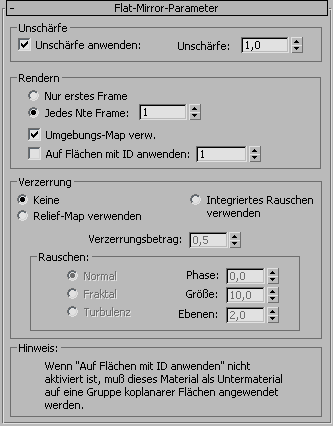
Bereich "Unschärfe"
- Unschärfe anwenden
- Aktiviert die Filterung, um Maps verschwimmen zu lassen.
Antialias wird auch auf den Verzerrungseffekt angewendet (falls vorhanden), wenn das Kontrollkästchen "Unschärfe anwenden" aktiviert ist.
- Unschärfe
- Beeinflusst die Schärfe oder Unschärfe eines generierten Maps auf der Grundlage seiner Entfernung vom Objekt. Je weiter entfernt das Map ist, desto unschärfer wird es dargestellt. Die Unschärfe wird primär zur Vermeidung von Alias eingesetzt. Sie sollten für alle Maps eine geringe Unschärfe anwenden, um den Alias-Effekt zu vermeiden, der auftritt, wenn Pixeldetails mit größerer Entfernung reduziert werden. Vorgabe = 1,0.
Bereich "Rendern"
- Nur erstes Frame Der Renderer erstellt das automatische Flat Mirror-Map nur beim ersten Frame.
- Jedes Nte Frame Der Renderer erstellt das automatische Flat Mirror-Map basierend auf der mit dem Zahlenauswahlfeld festgelegten Frame-Rate.
- Umgebungs-Map verw.
- Wenn dieses Kontrollkästchen deaktiviert ist, werden Umgebungs-Maps beim Rendern von Spiegelungen ignoriert. Wenn Sie Spiegelungen in der Szene verwenden und gegen ein flaches Bildschirm-Umgebungs-Map rotoskopieren, sollten Sie dieses Kontrollkästchen deaktivieren. Ein Bildschirm-Umgebungs-Map existiert im dreidimensionalen Raum nicht wie die anderen Typen von Umgebungs-Maps und wird nicht korrekt gerendert. Vorgabe = Aktiviert.
- Auf Flächen mit ID anwenden
- Mit diesem Kontrollkästchen geben Sie die Material-ID-Nummer an, der die Spiegelung zugewiesen wird.
Sie können einem Objekt ein Flat-Mirror-Material zuweisen, ohne es zu einer Komponente eines Multi-/Unterobjekt-Materials machen zu müssen. Dabei besteht die Einschränkung, dass die anderen Flächen auf dem Objekt die nicht gespiegelten Eigenschaften desselben Materials (seine Streufarbe usw.) verwenden können müssen. Benötigen die anderen Flächen völlig andere Materialeigenschaften, dann müssen Sie ein Multi-/Unterobjekt-Material verwenden.
Wenn Sie zum Beispiel ein Objekt wie etwa einen Quader mit eindeutigen Material-IDs für jede Seite haben, können Sie mit der Option "Auf Flächen mit ID anwenden" die Seite des Quaders festlegen, die die Spiegelreflexion zeigt. Die verbleibenden Seiten des Quaders haben die gleichen Materialeigenschaften, aber ohne die Reflexion.
Bereich "Verzerrung"
Um unregelmäßige Oberflächen zu simulieren, können Sie die Flat-Mirror-Reflexionen verzerren. Verzerrung kann auf einem Relief-Map oder auf Steuerelementen für "Rauschen" basieren, die in Flat-Mirror-Materialien integriert sind.
- Keine Erzeugt keine Verzerrung.
- Relief-Map verwenden Verzerrt die Reflexion mit dem Relief-Map des Materials.
Eine Flat-Mirror-Oberfläche mit einem Relief-Map erscheint reliefartig, ihre Reflexion wird jedoch nur dann vom Relief verzerrt, wenn Sie diese Option verwenden.
- Integriertes Rauschen verwenden Verzerrt die Reflexion mit den Einstellungen in der Gruppe Rauschen.
- Verzerrungsbetrag
- Stellt die Stärke der Verzerrung für das reflektierte Bild ein. Dies ist der einzige Wert, der sich auf den Verzerrungsbetrag auswirkt. Gleichgültig, wie hoch das Zahlenauswahlfeld "Betrag" des Relief-Maps eingestellt ist oder wie extrem die Einstellungen für das Rauschen sind, wird, wenn dieser Verzerrungsbetrag auf 0 eingestellt ist, keine Verzerrung in der Reflexion selbst angewendet. Dieses Zahlenauswahlfeld ist deaktiviert, wenn "Keine" aktiviert ist.
Bereich "Rauschen"
Die Steuerelemente in diesem Bereich sind nur dann aktiviert, wenn Sie "Integriertes Rauschen verwenden" als aktiven Verzerrungstyp wählen.
- Normal Erzeugt ein einfaches Rauschen. Dies entspricht im Wesentlichen Fraktalrauschen mit der Ebeneneinstellung von 1. Wenn Sie als Rauschtyp "Normal" eingestellt haben, wird das Zahlenauswahlfeld "Ebenen" deaktiviert (weil "Normal" keine Fraktalfunktion ist).
- Fraktal Erzeugt das Rauschen mithilfe eines fraktalen Algorithmus. Die Einstellung "Ebenen" bestimmt die Anzahl der Wiederholungen für das fraktale Rauschen.
- Turbulenz Erzeugt ein Fraktalrauschen, auf das eine Funktion mit einem absoluten Wert angewendet wird, um Bruchlinien zu erzeugen.
- Phase
- Steuert die Geschwindigkeit der Animation der Rauschfunktion. Für das Rauschen wird eine 3D-Rauschfunktion verwendet, sodass die ersten beiden Parameter U und V sind und der dritte Parameter die Phase ist.
Sie können diesen Parameter animieren, um den Rauscheffekt zu animieren.
- Größe
- Stellt die Skalierung der Rauschfunktion ein. Kleinere Werte erzeugen kleinere Rauschmengen.
- Ebenen
- Gibt an, wie oft der Fraktal- oder Turbulenz-Rauscheffekt (als kontinuierliche Funktion) wiederholt wird.